Слабкий сигнал Wi-Fi -це останнє, що вам потрібно під час роботи або навчання з дому. Насправді це впливає на багато інших речей, оскільки в наш час все, що ви робите, вимагає доступу до Інтернету та сильного Wi-Fi-з'єднання .
Купівля незайманої широкосмугової Wi-Fi- плану-це чудовий спосіб насолодитися сильними сигналами Wi-Fi у всьому вашому домі. Хоча він може забезпечити високу швидкість та надійний Wi-Fi Signal S, ви можете іноді відчувати слабкі сигнали . Ця публікація запропонує вам кілька порад щодо підвищення сигналів Wi-Fi.

Хто такий Virgin Media?
Більшість людей пов'язують діву з сером Річардом Бренсоном, диверсифікованим та відомим діловим магнатом. Однак він не володіє Virgin Media , британським постачальником телефонів та Інтернет -послуг. Штаб -квартира в Редінг, Англія, ця гігантська телекомунікаційна компанія є частиною VMED O2 UK Limited. Однак Річард Бренсон все ще отримує винагороду за використання торгової марки Virgin (його компанія Virgin Mobile була частиною попередніх злиття).

Ось кілька фактів про Virgin Media:
- Заснований у 2006 році.
- Штаб -квартира: Читання, Англія.
- Область операцій: Великобританія.
- Продукти: телефон, Інтернет та цифрові телевізійні послуги.
- Дохід: 4,100 млрд. (2012)
- Співробітники: 14 004 (2012).
Давайте розпочнемо кілька методів вдосконалення незайманих сигналів Wi-Fi .
Знайте свою швидкість Інтернету
Купуючи план широкосмугового медіа -медіа, провайдер встановив максимальну швидкість Інтернету для цього плану. Однак на практиці ви ніколи не можете досягти рекламованої швидкості. Коли сигнал залишає вежу провайдера, він знизить деяку швидкість під час подорожі до маршрутизатора Wi-Fi Virgin Media . Потім він буде продовжувати знижувати швидкість, перш ніж досягти підключених пристроїв.
Тому важливо знати свою швидкість Інтернету , щоб ви могли зрозуміти, скільки ви можете підвищити сигнал Wi-Fi . Ви можете отримати точний результат тесту лише за допомогою одного натискання на безкоштовний тест на швидкість Інтернету в Інтернеті, як Ookla або Fast.com . Найкраще, якщо ви можете перевірити свої пристрої в різних місцях у вашому домі, щоб ви знали, де вам потрібно найбільше підвищити свій сигнал.
Покладіть свій маршрутизатор у потрібне місце
Найкраще місце для розміщення вашого маршрутизатора - це центральне місце, щоб він міг керувати сигналами однаково у вашому домі. Однак, якщо неможливо поставити там свій маршрутизатор з якихось причин, ви можете знайти інше місце, досить близьке до центру вашого будинку, але що ще важливіше, це повинно бути порожнім простором. Сигнал Wi-Fi найкраще рухається через повітря без фізичної перешкоди .
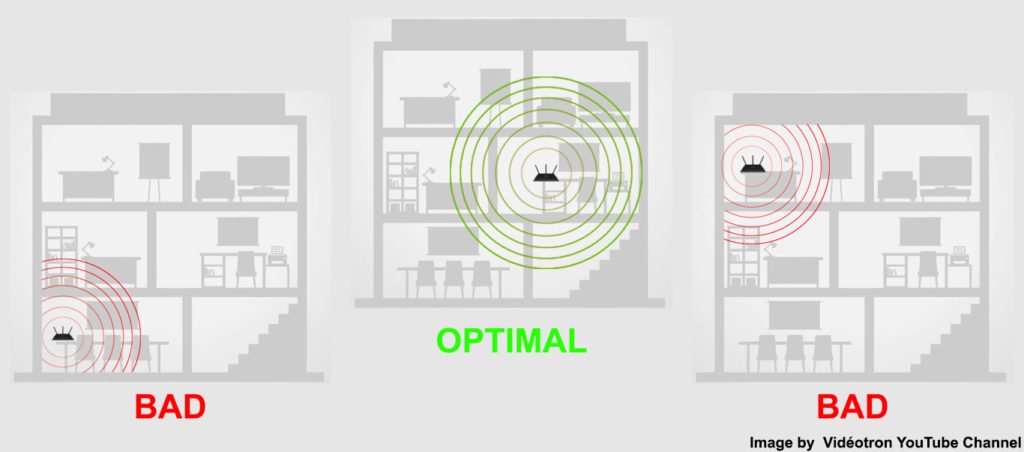
В ідеалі має бути чітка лінія зору між підключеними пристроями та маршрутизатором. На жаль, це практично неможливо. На щастя, сигнал Wi-Fi може проходити через стіни та інші перешкоди, такі як перегородки, стовпи та меблі, доки вони не виготовлені з металу, оскільки метал-це найважчий матеріал для проходження сигналу Wi-Fi. Тому уникнення перешкод металу важливо при пошуку найкращого місця для вашого маршрутизатора.
Якщо ваш будинок є більш ніж однією історією , розмістіть свій маршрутизатор у середній історії, щоб однаково розділити зону висвітлення Wi-Fi між рівнями. Для двоповерхового будинку встановіть маршрутизатор близько до стелі нижніх поверхів або покладіть його близько до підлоги, якщо ви хочете поставити його на верхній поверх. Таким чином, ваш маршрутизатор може покрити обидва поверхи.
Уникайте перешкод сигналу
Можливо, ви знайшли центральне місце, в ідеалі без основних перешкод у вашому домі. Однак ви можете мати інші перешкоди, небачених неозброєним оком. Сигнал Wi-Fi використовує радіохвилі для передачі даних. Його дивовижні, але, на жаль, радіохвилі сприйнятливі до втручання. Багато інших пристроїв у типовому будинку, такі як мікрохвильові печі, телевізори, аудіо обладнання, камери безпеки , дитячі монітори, холодильники та посудомийні машини, працюють на аналогічній частоті та викликають перешкоди в сигнал Wi-Fi .
Втручання Wi-Fi пояснив
Змініть діапазон частот
Більшість сучасних маршрутизаторів передають дані через два частотних смуг - 2,4 ГГц та 5 ГГц . Численні пристрої, електронне обладнання та домашня техніка використовують частоту 2,4 ГГц . Крім того, багато сусідніх мереж Wi-Fi також використовують цю діапазон частот. Коли всі стікаються на однакову частоту, у вас будуть перевантаження дорожнього руху, які сповільнить ваш сигнал Wi-Fi .
Але якщо у вас є один із таких сучасних маршрутизаторів Wi-Fi , ви можете змінити частотну діапазон 5 ГГц , яка менш перевантажена і працює швидше на коротших відстанях. Щоб змінити діапазон частот, просто перейдіть до піктограми в нижній частині екрана. Ви можете побачити список сусідніх мереж Wi-Fi, коли ви натискаєте піктограму. Виберіть мережу 5 ГГц та ключ у пароль Wi-Fi , щоб приєднатися. Поставте прапорець Підключення автоматично, якщо ви не хочете вводити пароль щоразу, коли ви приєднаєтесь до мережі.

Змініть канал
У межах частотних діапазонів 2,4 ГГц та 5 ГГц сигнали Wi-Fi проходять через менші Wi-Fi-канали . Зазвичай ваш маршрутизатор досить розумний, щоб автоматично знайти канали з меншим трафіком, щоб уникнути заторів. Однак іноді вам потрібно вручну перервати його та змінити налаштування, щоб вибрати менш перевантажений канал.
Виконайте ці кроки, щоб змінити параметри каналу:
- Вам потрібно змінити налаштування Wi-Fi на сторінці адміністратора маршрутизаторів.
- До цього знайдіть IP -адресу маршрутизатора . Зазвичай він надрукований на наклейці на задній частині вашого маршрутизатора.
- Вам також потрібні ім’я користувача та пароль , які також надруковані на звороті вашого маршрутизатора.
- Потім введіть адресу AIP маршрутизаторів на адресному рядку вашого веб -браузера та увійдіть .
- На сторінці адміністратора маршрутизаторів перейдіть до налаштувань.
- Знайдіть та виберіть налаштування Wi-Fi.
- Подивіться параметр каналу та змініть налаштування з автоматичного до посібника.
- Знайдіть і виберіть бажаний канал.
- Маршрутизатор перезапустить і завершить процес. Вам доведеться перезапустити маршрутизатор вручну, якщо він не перезапускається автоматично.
Оновіть прошивку маршрутизаторів
Ваш маршрутизатор має власне програмне забезпечення та його зване прошивка. Зазвичай оновлення прошивки автоматичні. Однак іноді це не відбувається автоматично, особливо якщо автоматичне оновлення відключено. Застаріла прошивка може призвести до слабкого сигналу Wi-Fi.
Якщо це станеться, ви все одно можете оновити прошивку маршрутизатора вручну , дотримуючись цього методу:
- Підключіть свій ноутбук до маршрутизатора за допомогою кабелю Ethernet ( провідне з'єднання краще, ніж Wi-Fi через його стабільність).
- Знайдіть свої маршрутизатори останнє оновлення прошивки на веб -сайті виробників та завантажте файли.
- Перейдіть на сторінку адміністратора маршрутизаторів (як показано в попередньому розділі).
- Оновіть прошивку маршрутизаторів , вибравши завантажений файл.
- Можливо, вам доведеться перезавантажити свій маршрутизатор, щоб завершити процес.
Оновіть до сітки Wi-Fi
Якщо жодне з попередніх рішень не працює, це може бути правильний час придбати новий маршрутизатор . П'ятирічний маршрутизатор може не бути здатним створювати сильний і швидкий сигнал Wi-Fi, який нам усім потрібно. Якщо ви розглядаєтепридбання нового маршрутизатора Wi-Fi , перейдіть на маршрутизатор, який вбудовує новітню технологію.
Wi-Fi 6-це остання технологія Wi-Fi , і ви повинні піти на неї, враховуючи, що ціна знизилася, оскільки багато користувачів прийняли її. Якщо у вас є бюджет, ми пропонуємо оновити до сітчастої системи Wi-Fi , ще одну нову технологію.
Рекомендоване читання:
- Як відобразити iPhone на телевізор без Wi-Fi? (Чи працює дзеркальне відображення без Wi-Fi?)
- Як зупинити Wi-Fi автоматично включати iPhone? (Поступовий посібник)
- Як часто слід перезавантажити свій мережевий маршрутизатор? (Чому вам потрібно перезавантажити свій маршрутизатор?)
У сітчастої системи Wi-Fi у вас є головний вузол, який ви можете розмістити в центрі свого будинку для найкращого покриття. Крім того, система складається з двох або більше вторинних маршрутизаторів під назвою точки доступу (AP). Ви можете розмістити ці AP в декількох місцях, щоб ваші пристрої в далеких місцях могли насолоджуватися майже такою ж силою сигналу Wi-Fi, що і пристрої, розташовані ближче до основного маршрутизатора. Таким чином, ви можете відчути покриття Wi-Fi цілого дому з постійною силою та швидкістю сигналу Wi-Fi незалежно від того, де ви знаходитесь в зоні покриття.
Якщо ви трохи тісно з грошима, як альтернатива, ви можете придбати кілька підсилювачів Wi-Fi . Ці підсилювачі виконують ту саму роботу, що і Mesh Wi-Fi Systems, але не такі хороші .

Остаточні думки
Ось так! Ви дізналися кілька простих методів, щоб підвищити сигнал Wi-Fi Virgin Media. Спробуйте спочатку наші поради.
Якщо перестановка маршрутизатора та коригування налаштувань Wi-Fi не допомагає, вам, можливо, доведеться оновити маршрутизатор , особливо якщо ваш існуючий маршрутизатор вже пройшов його час. Купівля нового маршрутизатора , бажано Wi-Fi 5 або Wi-Fi 6 маршрутизатора, покращить вашу швидкість та покриття Wi-Fi .
Якщо у вас є відносно новий маршрутизатор і все ще не маєте хорошого покриття, ви можете спробувати налаштувати один-два розширювачів Wi-Fi або оновлення до сітчастої системи Wi-Fi.
